Berbeda dengan sosmed lainnya, WhatsApp didesain memiliki sistem dan teknis yang unik. Fitur serta layanan yang diberikan oleh pengembang hampir tidak bisa ditemui di aplikasi messenger lainnya.
Contohnya seperti penyimpanan memori media dari pesan WhatsApp, pengaturan awal dari aplikasi ini sudah mengizinkan akses untuk sistem menyimpan secara otomatis tanpa konfirmasi si pengguna.
Sebenarnya aktivitas tersebut sangat memudahkan kita, tetapi jika hal ini dibiarkan lama-lama akan menumpuk di dalam penyimpanan memori HP. Untuk menghapus dan memilih beberapa file media WhatsApp, berikut akan kita sajikan ulasan cara mengakses lokasi penyimpanan media di WhatsApp di ponsel Android.
Sebab dengan membuka lokasi folder penyimpanan media WhatsApp ini, kamu bisa langsung tahu apa saja file yang pernah diunduh dan perlu dihapus kalau dirasa tidak penting.
Penyimpanan WhatsApp
Seperti yang kita sebutkan diatas, fitur utama yang jarang ada di aplikasi messenger lainnya yaitu download otomatis. Sebenarnya fungsi fitur ini sangat praktis, jadi pengguna tidak perlu lagi menekan tombol donwload, karena sistem secara otomatis telah menyimpan file media tersebut ke dalam penyimpanan HP.
Tapi kamu tahu dong kebiasaan pengguna WhatsApp itu apa saja, apalagi kalau sudah join ke dalam sebuah grup.
Tidak semuanya pembahasan itu selalu didalam topik utama, sesekali ada salah satu kontak yang sering mengirimkan pesan spam, bahkan mereka juga selalu menyertakan media entah itu berupa gambar ataupun video.
Gimana memori gak penuh kalau mereka selalu mengirimkan pesan seperti spam ini. jalan satu-satunya memang kamu harus menghapus beberapa bagian yang tidak penting dan menyeleksi lagi agar manajemen penyimpanan di dalam HP kamu masih dalam kondisi aman.
Selain menghapus file didalam memori, kamu sebenarnya juga bisa menonaktifkan fitur download otomatis sebagai bentuk antisipasi spam media.
Cara ini akan mengembalikan ke metode manual, dimana pengguna perlu menekan tombol download untuk konfirmasi file yang akan mereka simpan.
[powerkit_separator style=”dotted” height=”5″]
Cara Mematikan Download Otomatis WhatsApp
Sebelum kita masuk ke pembahasan cara mengakses lokasi penyimpanan media di WhatsApp di Android, akan diawali dengan pembukaan mematikan fitur download otomatis ssebagai bentuk tindakan preventif agar memori tidak cepat penuh.
- Buka aplikasi WhatsApp.
- Tekan icon titik tiga di pojok kanan atas.
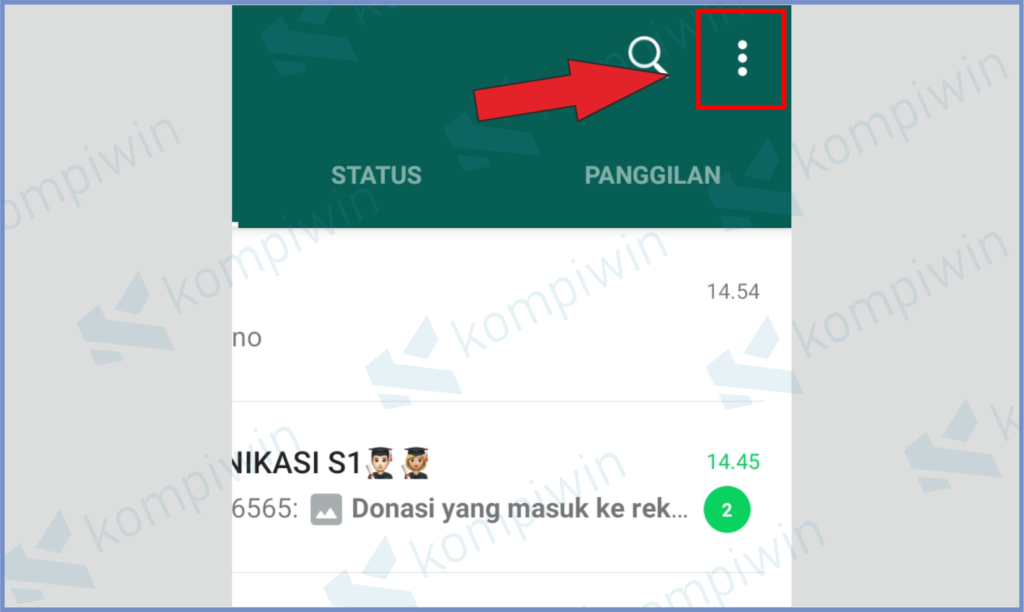
- Setelah itu pencet tombol Setelan.
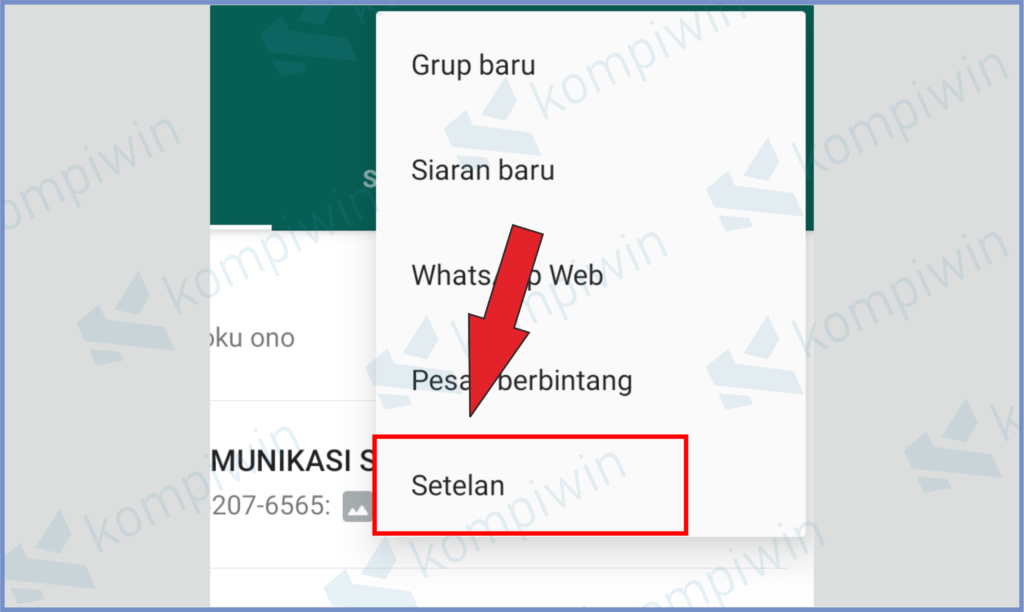
- Masuk ke bagian Penyimpanan dan data.
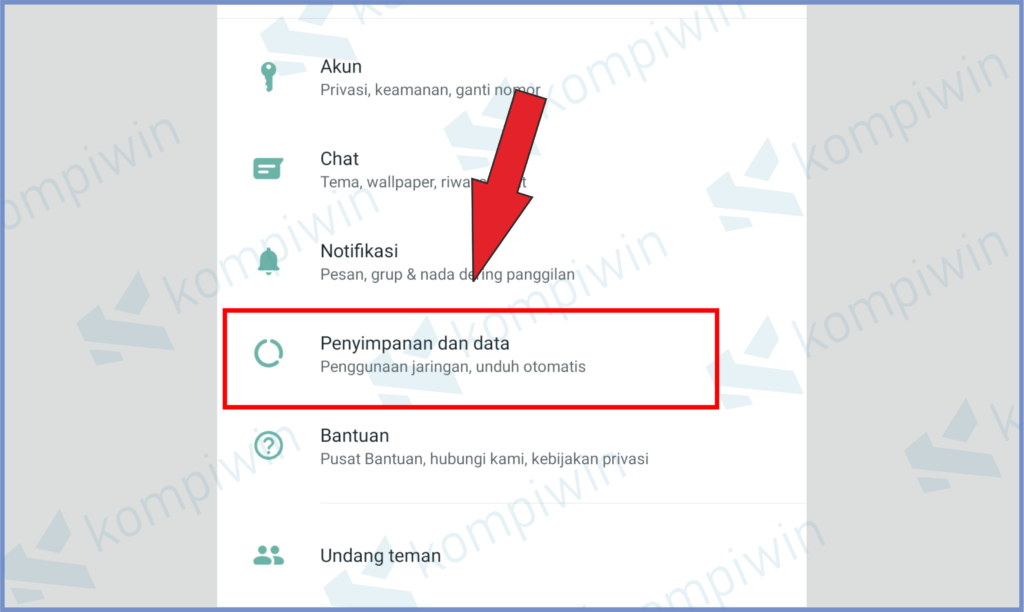
- Kamu bisa atur pada sub menu Unduh otomatis media, silahkan centang seusai kebutuhan, jika tidak ingin download otomatis hilangkan semua centangnya.
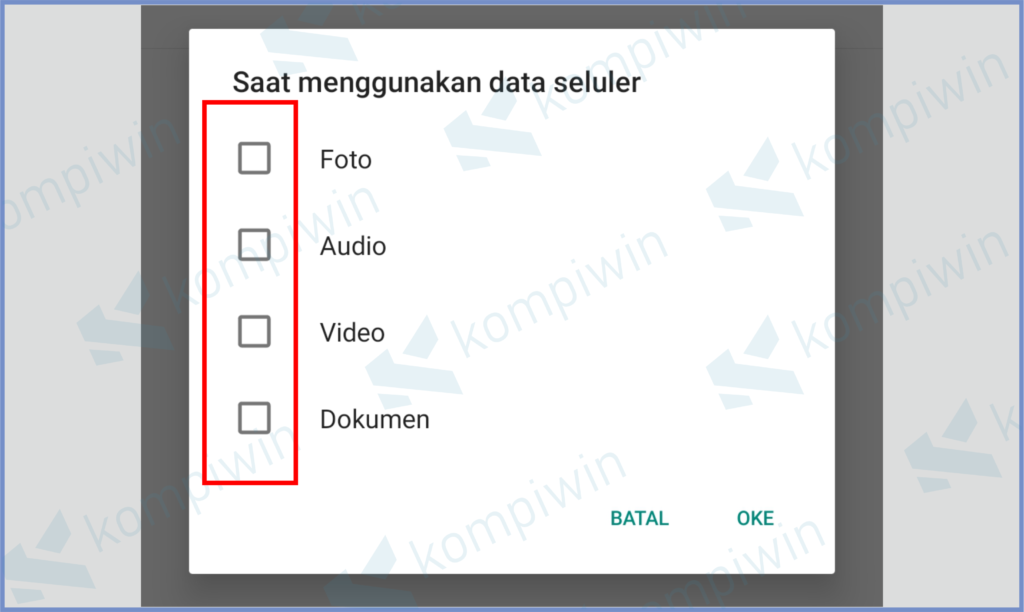
- Setelah itu kembali.
[powerkit_separator style=”dotted” height=”5″]
Cara Mengakses Lokasi Penyimpanan Media Di WhatsApp Android
Jika sudah terlanjur dan penyimpanan memori internal HP kamu penuh, jalan satu-satunya adalah masuk ke dalam lokasi folder penyimpanan dan hapus beberapa file yang sekiranya tidak dibutuhkan.
Beruntung beberapa waktu lalu WhatsApp sudah mengupdate fitur terbaru, dimana kini pengguna langsung bisa mengatur dan mengelola manajemen penyimpanan lewat pengaturan di dalam aplikasinya.
Cara 1 : Lewat Aplikasi WhatsApp
Metode yang pertama ini cukup mudah, karena selain lokasi penyimpanan yang akurat, disana akan tersedia segala jenis file dari mulai dokumen, file, video, audio dan gambar.
- Buka aplikasi WhatsApp.
- Ketuk icon titik tiga di bagian kanan atas.
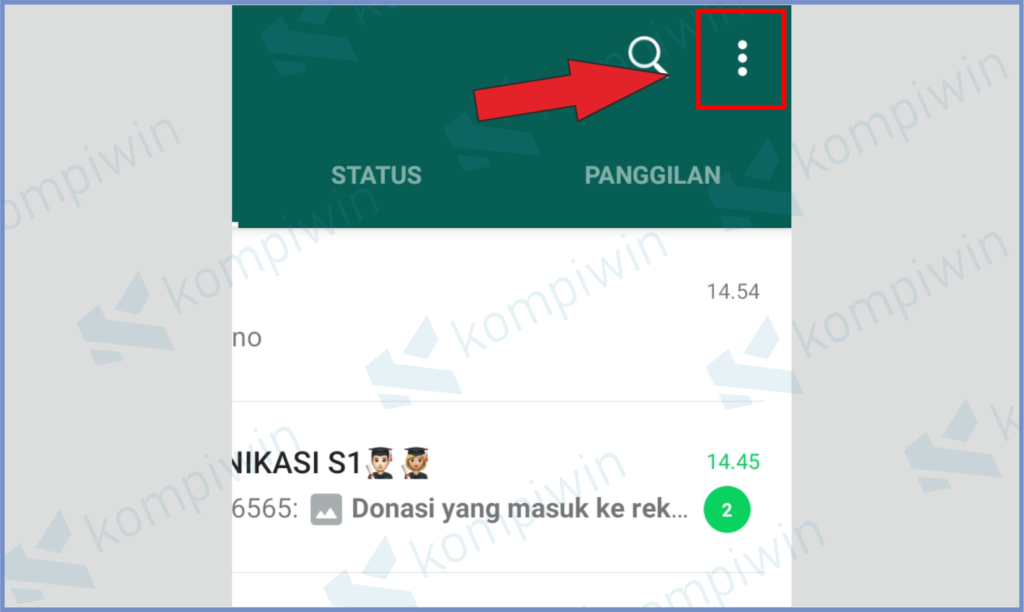
- Tekan tombol Setelan.
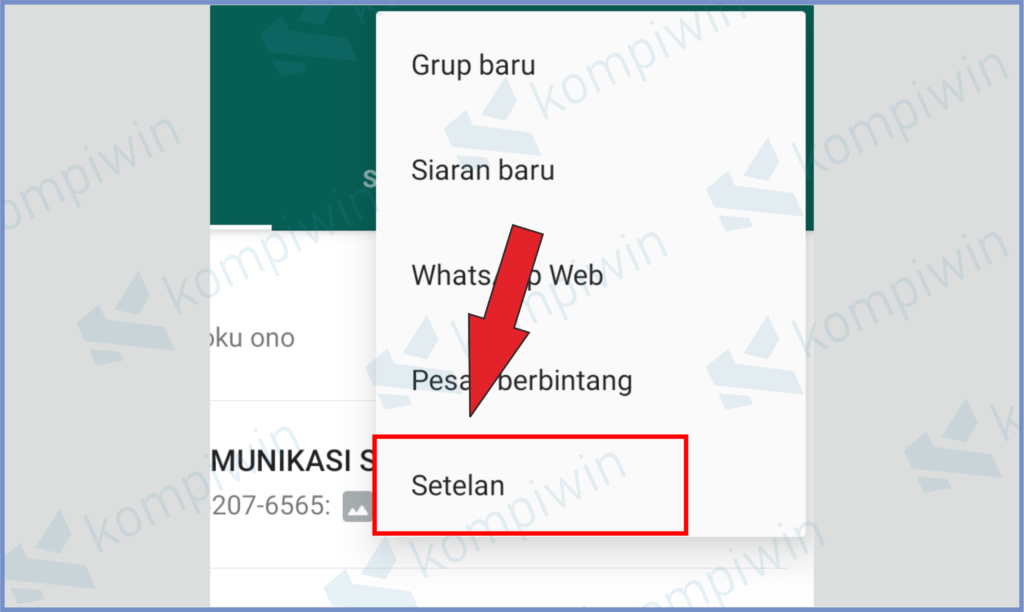
- Lalu masuk ke menu Penyimpanan dan data.
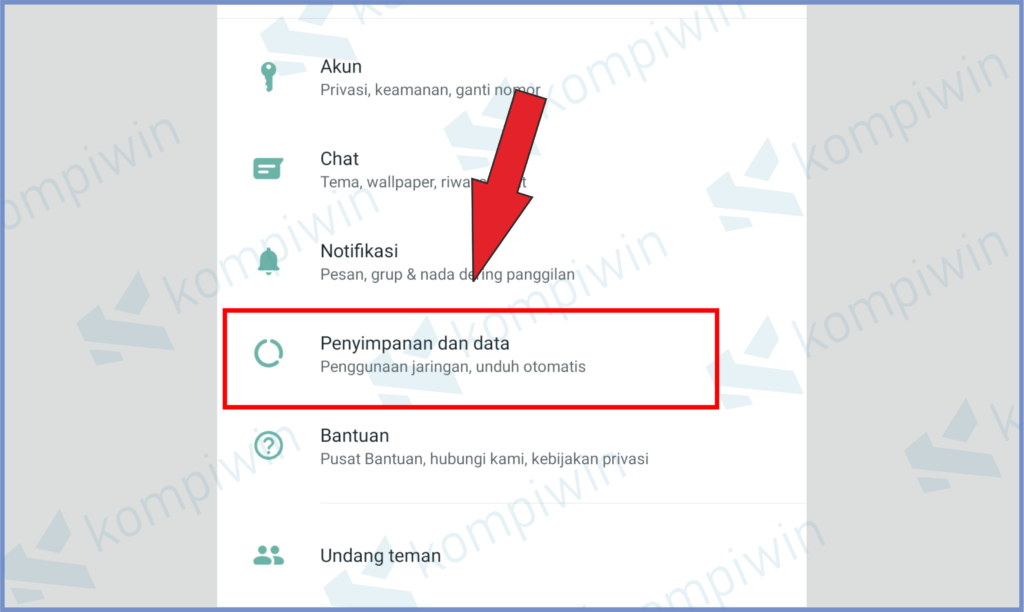
- Disini kamu bisa buka folder Kelola penyimpanan.
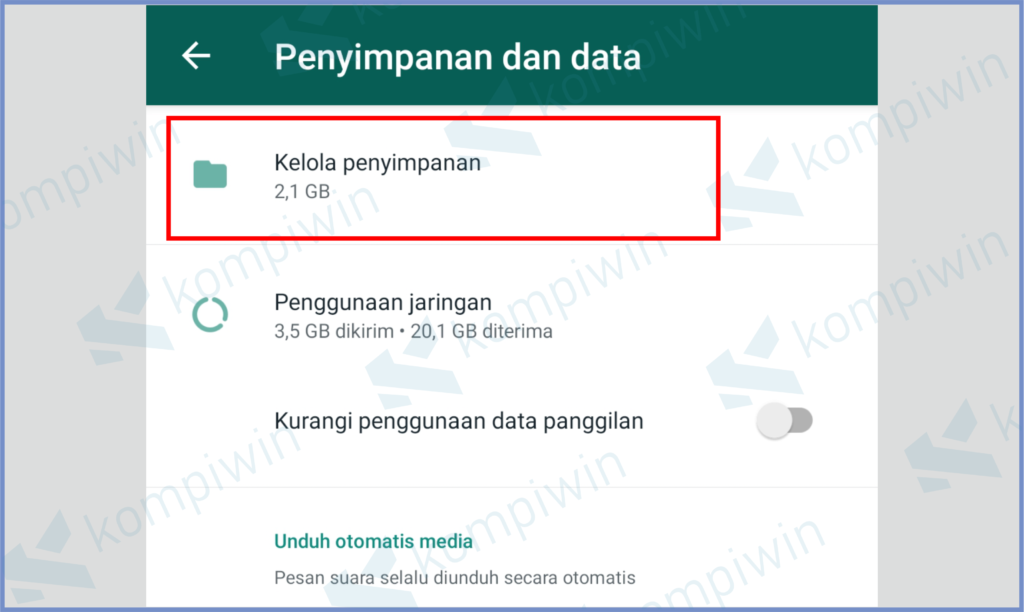
- Kamu bisa lihat rincian detail setiap aktivitas jendela chat, silahkan ketuk bagian Lebih besar dari 5 MB lalu hapus dengan cara seleksi tekan tahan dan pencet icon sampah.
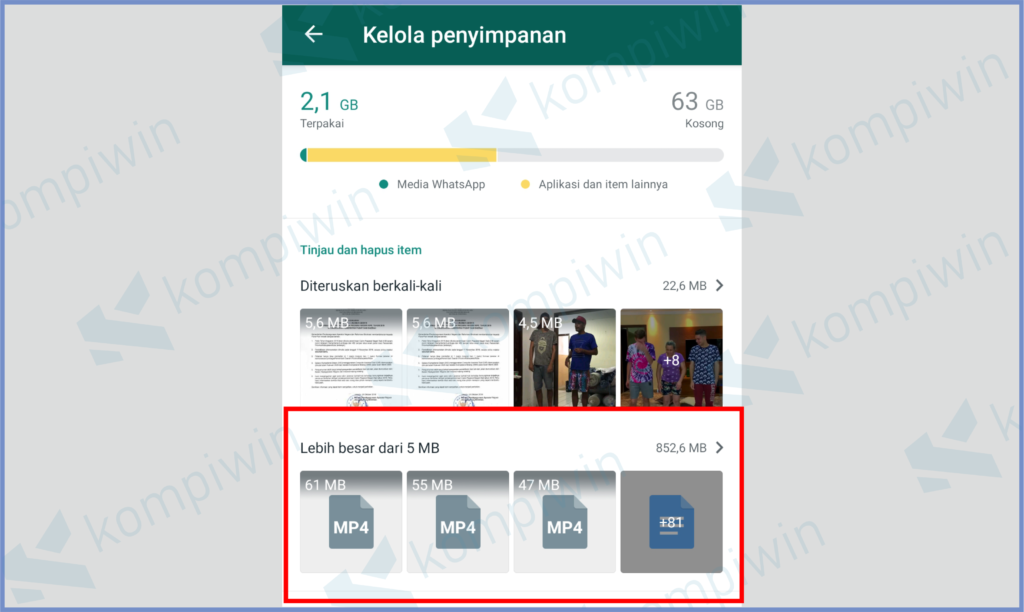
- Selamat mencoba.
Cara 2 : Lewat Folder Manajemen
Selanjutnya cara mengakses lokasi penyimpanan media di Whatsapp android itu bisa lewat File Management. akses ini biasanya sudah tersedia di menu OS HP kamu, untuk mengelolanya silahkan ikuti cara dibawah ini.
- Buka File Management/File Saya.
- Masuk ke Penyimpanan internal.

- Kemudian cara folder bernama Whatsapp.

- Silahkan ketuk folder Media.
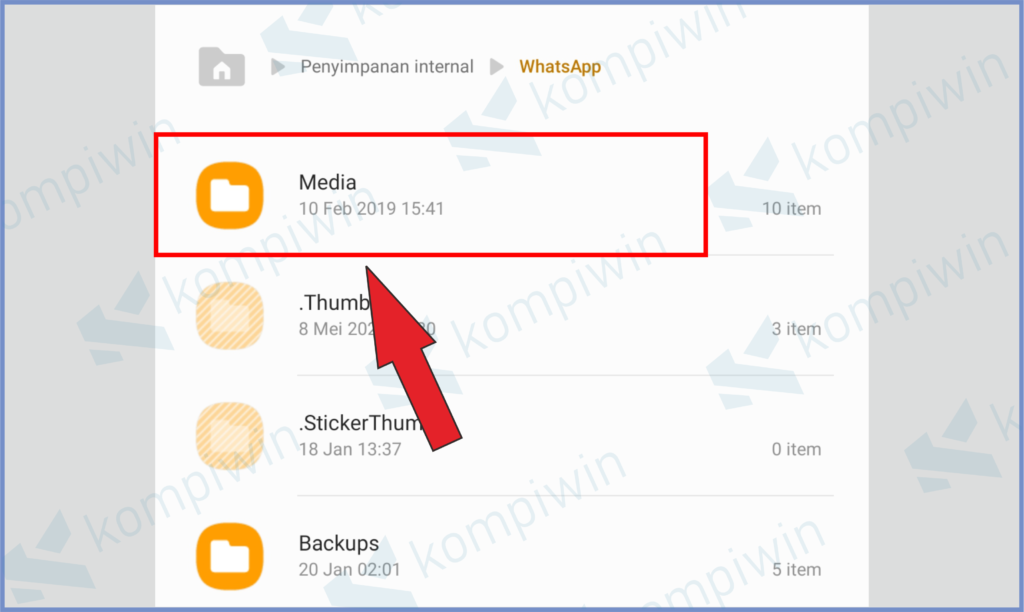
- Disini akan muncul beberapa folder sesuai jenis file, pembagiannya pun sangat jelas, jika kamu ingin cari foto atau video silahkan masuk ke folder WhatsApp Images.
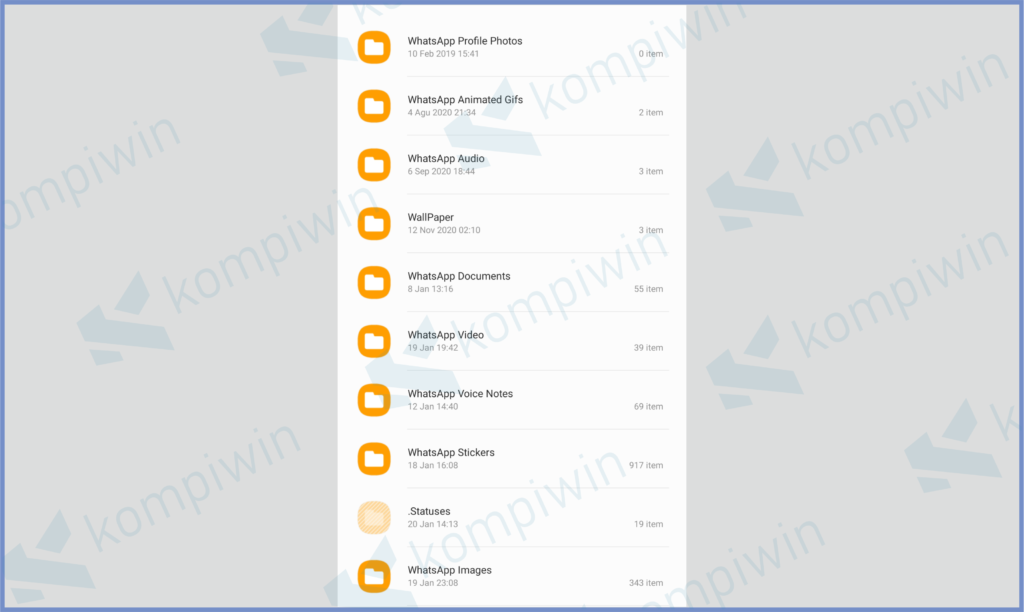
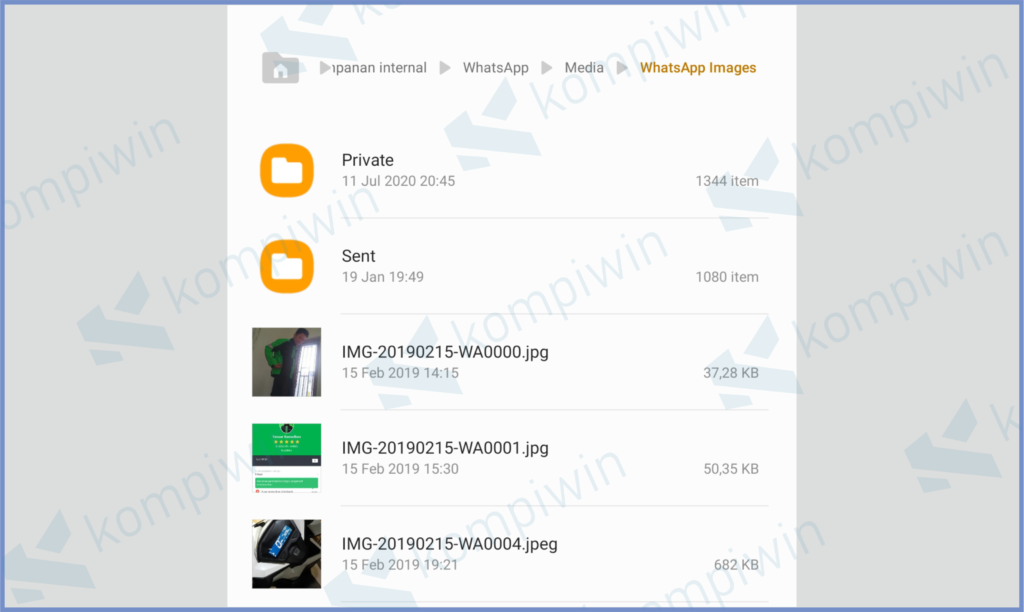
- Nanti seleksi dengan cara ketuk tahan, dan pilih beberapa file lalu delete lewat icon sampah.
Cara 3 : Lewat Bantuan Laptop
Jika kamu ingin sekalian backup atau transfer file dari HP ke laptop, cara mengakses lokasi penyimpanan media di WhatsApp di Android juga bisa menggunakan perantara laptop.
- Colokkan HP dengan kabel USB, lalu hubungkan ke laptop.
- Jika HP meminta konfirmasi mode USB, silahkan centang bagian Transfer File.
- Silahkan kamu buka laptop dan masuk ke Libraries/My Computer.
- Bila sudah terhubung di sana akan terlihat device penyimpanan HP kamu, dan silahkan dibuka.
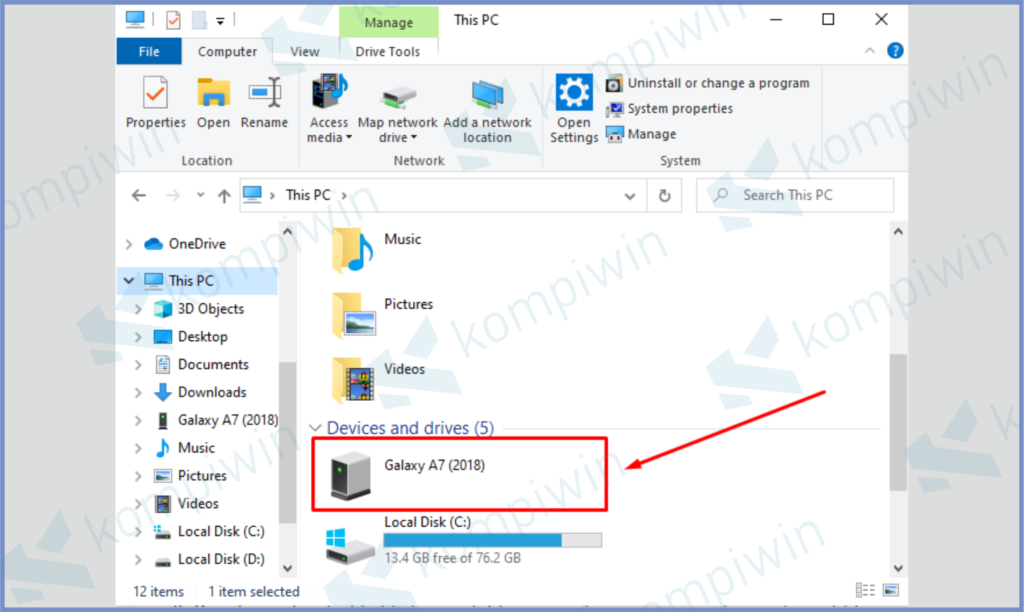
- Masuk ke Memori Internal/Phone.
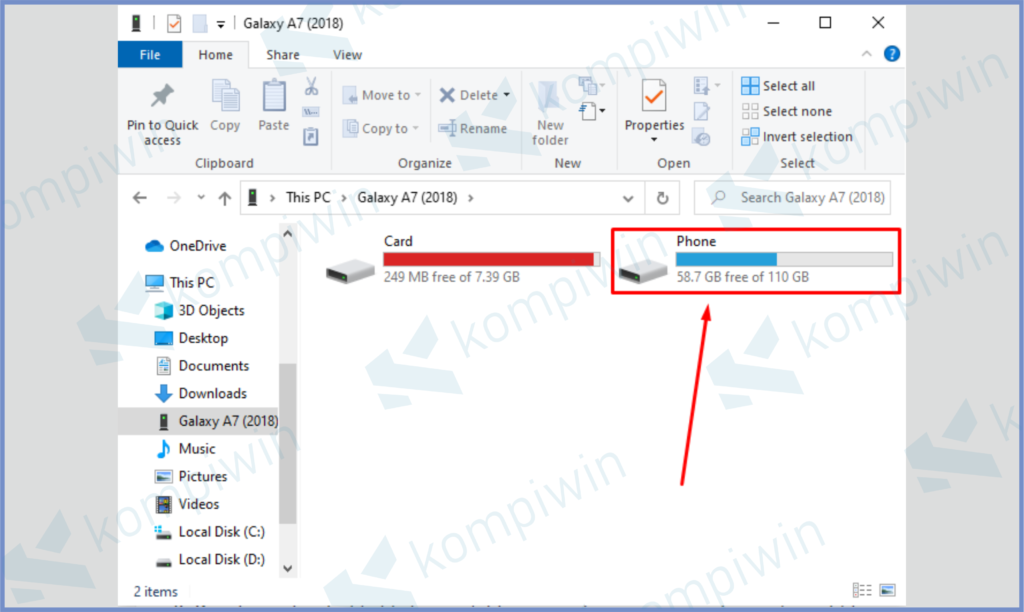
- Pilih dan buka Folder Whatsapp.
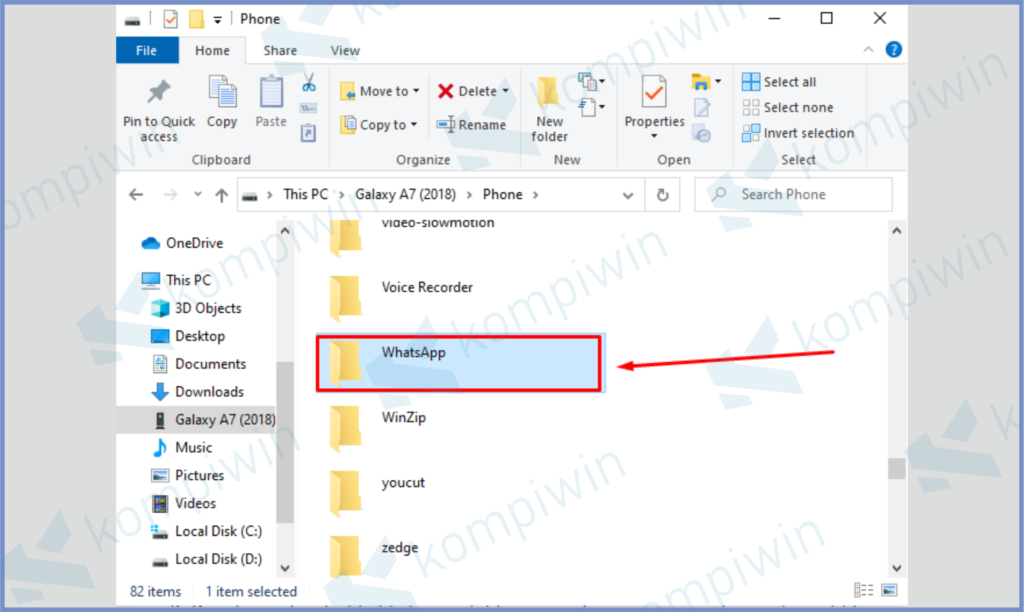
- Masuk ke folder Media.
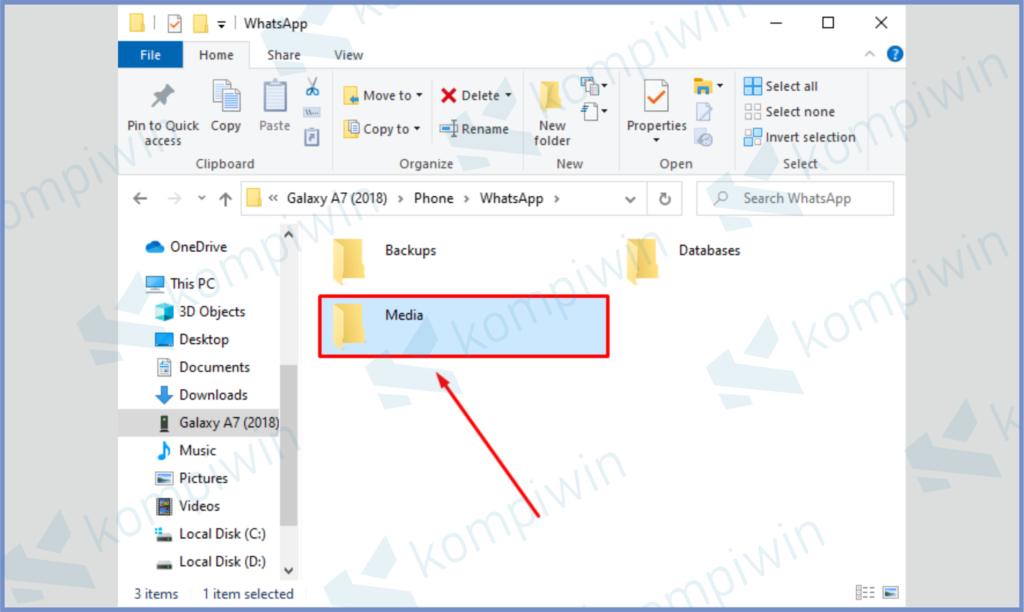
- Dan disini akan terlihat beberapa folder sesuai dengan jenis pembagian format filenya.
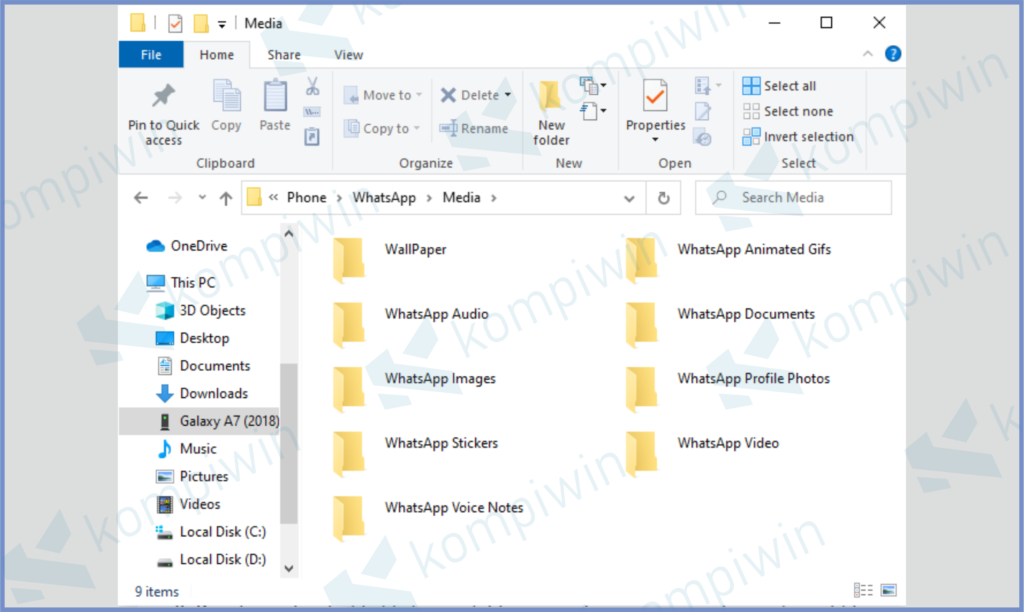
Akhir Kata
Sekarang kamu tinggal pilih ingin menggunakan cara yang mana, diatas kita sudah berikan 3 pilihan dan jika ingin cara praktis bisa ikuti metode yang pertama, cukup buka aplikasi dan arahkan ke menu pengaturan. Semoga bermanfaat.




